
So übertragen Sie Daten von der SD-Karte auf ein Android Telefon [Top 4 Picks]

Die SD-Karte, ein häufig verwendetes Speichergerät, wird häufig in Smartphones, Kameras und Tablets zum Speichern verschiedener Dateien wie Fotos, Videos, Musik und App-Daten verwendet. Für Android Benutzer dient die SD-Karte als wertvoller Speicherplatzerweiterer, der es ihnen ermöglicht, große Dateien oder persönliche Daten auf der Karte zu speichern und so den internen Telefonspeicher freizugeben . Wenn Sie die Datenübertragung von einer SD-Karte auf ein Android -Telefon beherrschen, können Sie Dateien mühelos zwischen verschiedenen Geräten verschieben und problemlos auf wichtige Inhalte zugreifen. In den folgenden Abschnitten stellen wir verschiedene praktische Methoden zum Übertragen von Daten von einer SD-Karte auf ein Android Telefon vor.
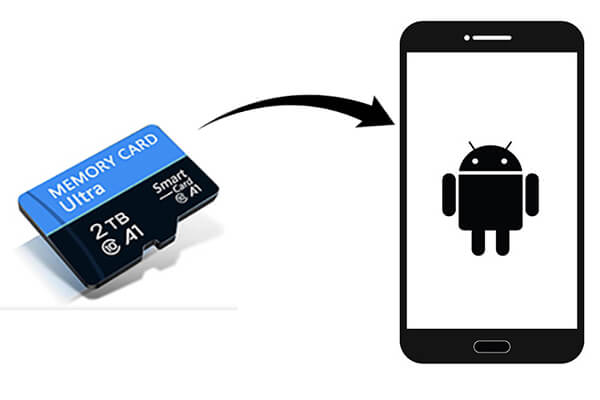
Die meisten Android -Telefone bieten die Möglichkeit, SD-Karteninhalte direkt über die Einstellungen zu verwalten. Dies ist eine der einfachsten und direktesten Übertragungsmethoden.
Hier sind die spezifischen Schritte zum Übertragen von Daten von einer SD-Karte auf Ihr Mobiltelefon:
Schritt 1. Suchen Sie das Symbol „Einstellungen“ auf Ihrem Android -Telefon und tippen Sie darauf.
Schritt 2. Scrollen Sie in der Einstellungsoberfläche nach unten, um die Option „Speicher“ oder „Speicher & USB“ zu finden und darauf zu tippen.
Schritt 3. Wählen Sie auf der Speicherseite Ihre SD-Karte aus.
Schritt 4. Durchsuchen Sie die Dateien auf Ihrer SD-Karte, wählen Sie die Dateien oder Ordner aus, die Sie verschieben möchten, tippen Sie darauf und wählen Sie dann die Option „Verschieben“ oder „Ändern“ und wählen Sie den internen Speicher Ihres Telefons als Ziel aus.

Hinweis: Einige vorinstallierte System-Apps und große Apps unterstützen möglicherweise nicht das Verschieben auf eine SD-Karte. Wenn Sie also die Option „Ändern“ nicht sehen, unterstützt die App diesen Vorgang wahrscheinlich nicht.
Die Dateimanager-App, oft „Meine Dateien“ genannt, ist eine integrierte App für den direkten Zugriff auf SD-Kartendaten. Befolgen Sie diese Anleitung, um zu erfahren, wie Sie Daten von einer Micro-SD-Karte auf ein neues Telefon übertragen:
Schritt 1. Öffnen Sie den Dateimanager oder „Meine Dateien“ auf Ihrem Telefon.
Schritt 2. Suchen Sie die SD-Karte im Hauptmenü.

Schritt 3. Wählen Sie die Dateien aus, die Sie verschieben möchten, und tippen Sie dann auf „Verschieben“ oder „Kopieren“.
Schritt 4. Navigieren Sie zu „Interner Speicher“, wählen Sie den Zielordner aus und bestätigen Sie die Übertragung.
Google Files ist eine leistungsstarke Dateiverwaltungsanwendung, die Ihnen nicht nur bei der Organisation des Telefonspeichers hilft, sondern auch die einfache Dateiübertragung zwischen verschiedenen Speichermedien ermöglicht.
Wie übertrage ich mit Files by Google Daten von einer SD-Karte auf ein Android -Telefon?
Schritt 1: Laden Sie die Google Files-App aus dem Google Play Store herunter, installieren Sie sie und öffnen Sie sie.
Schritt 2. Die Datei-App organisiert Dateien nach Typ. Tippen Sie auf den Dateityp, den Sie übertragen möchten. Alternativ können Sie auf das SD-Kartensymbol tippen, um den Inhalt Ihrer SD-Karte zu durchsuchen.
Schritt 3. Wählen Sie die Dateien oder Ordner aus, die Sie verschieben möchten, indem Sie darauf tippen oder lange darauf drücken. Tippen Sie auf das Symbol mit den drei vertikalen Punkten in der oberen rechten Ecke. Dadurch wird ein Dropdown-Menü angezeigt.
Schritt 4. Wählen Sie im Dropdown-Menü „Kopieren nach“, um Kopien der Dateien auf Ihrer SD-Karte zu speichern.
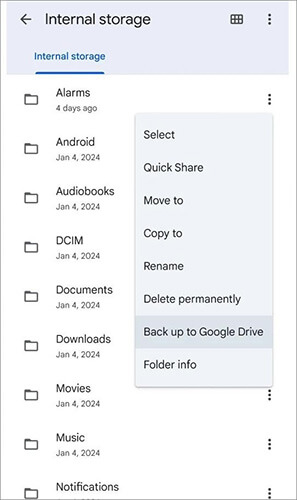
Wenn direkte Mobiltelefonoperationen unpraktisch sind, kann die Verwendung eines Computers als Vermittler eine wirksame Lösung sein. Insbesondere bei der Übertragung großer Dateimengen oder beim Umgang mit komplexen Dateistrukturen. Sie können die Dateien zunächst von der SD-Karte auf den Computer und dann auf Ihr Android -Gerät übertragen . Um die Übertragung von einem Computer auf ein Android -Gerät zu vereinfachen, können Sie Coolmuster Android Assistant verwenden.
Coolmuster Android Assistant unterstützt die Verbindung Ihres Telefons mit einem Computer über WLAN oder USB und ermöglicht so die selektive oder Ein-Klick-Übertragung verschiedener Daten zwischen dem Computer und dem Telefon. Es ermöglicht Ihnen auch, Telefondaten direkt auf dem Computer zu verarbeiten.
Was sind die Vorteile des Coolmuster Android Assistant ?
Wie verschiebt man Dateien von einer SD-Karte auf Android mit einem Computer als Vermittler?
01 Legen Sie die SD-Karte mithilfe eines Kartenlesegeräts in den Computer ein und kopieren Sie die Dateien von der SD-Karte in einen angegebenen Ordner auf dem Computer.
02 Installieren und starten Sie Coolmuster Android Assistant auf Ihrem Computer.
03 Verbinden Sie Ihr Android Gerät über ein USB-Kabel oder WLAN mit dem Computer. Befolgen Sie die Anweisungen. Nach erfolgreicher Verbindung wird die folgende Benutzeroberfläche angezeigt.

04 Wählen Sie die Dateien aus, die Sie übertragen möchten, und klicken Sie auf „Importieren“, um den Vorgang abzuschließen.

Jetzt haben Sie gesehen, wie einfach es ist, Daten von einer SD-Karte auf ein Android -Telefon zu übertragen. Mit den vier oben genannten Methoden können Sie Daten mühelos von einer SD-Karte auf ein Android Telefon übertragen, sei es über die integrierten Funktionen Ihres Telefons, Dateiverwaltungs-Apps oder die Verwendung eines Computers als Vermittler. Wenn Sie eine einmalige erfolgreiche Übertragung sicherstellen möchten, empfehlen wir die Verwendung eines Computers als Vermittler in Verbindung mit Coolmuster Android Assistant . Vielen Dank fürs Lesen. Wenn Sie Fragen haben, können Sie diese gerne unten stellen. Wir werden unser Bestes tun, um auf Ihre Bedenken einzugehen.
Verwandte Artikel:
So beheben Sie das Problem: Dateien können nicht von Android SD-Karte gelöscht werden? 7 Lösungen
Android Backup auf SD-Karte: So sichern Sie Android -Telefon/-Tablet auf einer SD-Karte
So verschieben Sie Bilder problemlos auf eine SD-Karte unter Android [4 Möglichkeiten]





